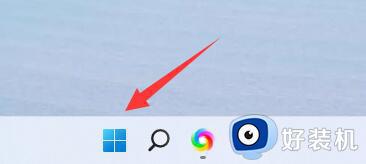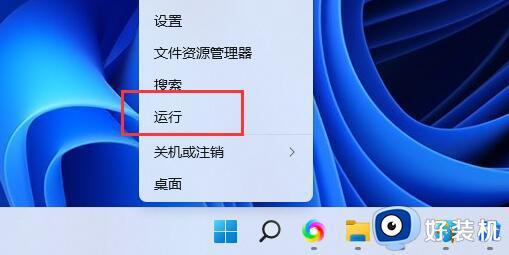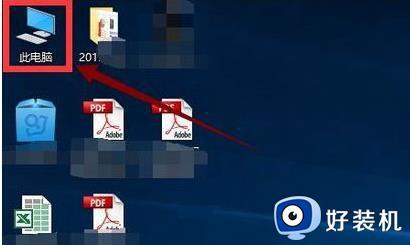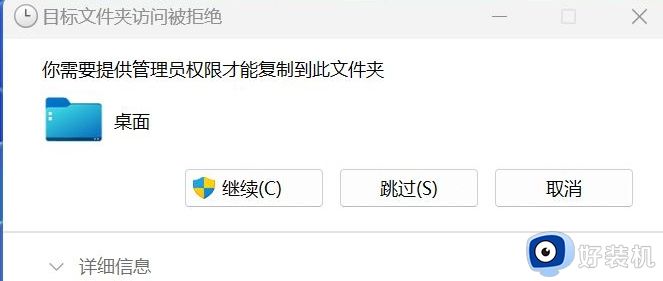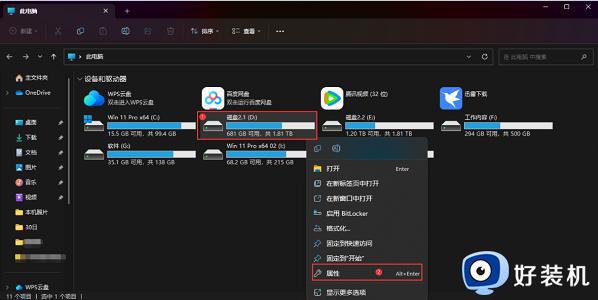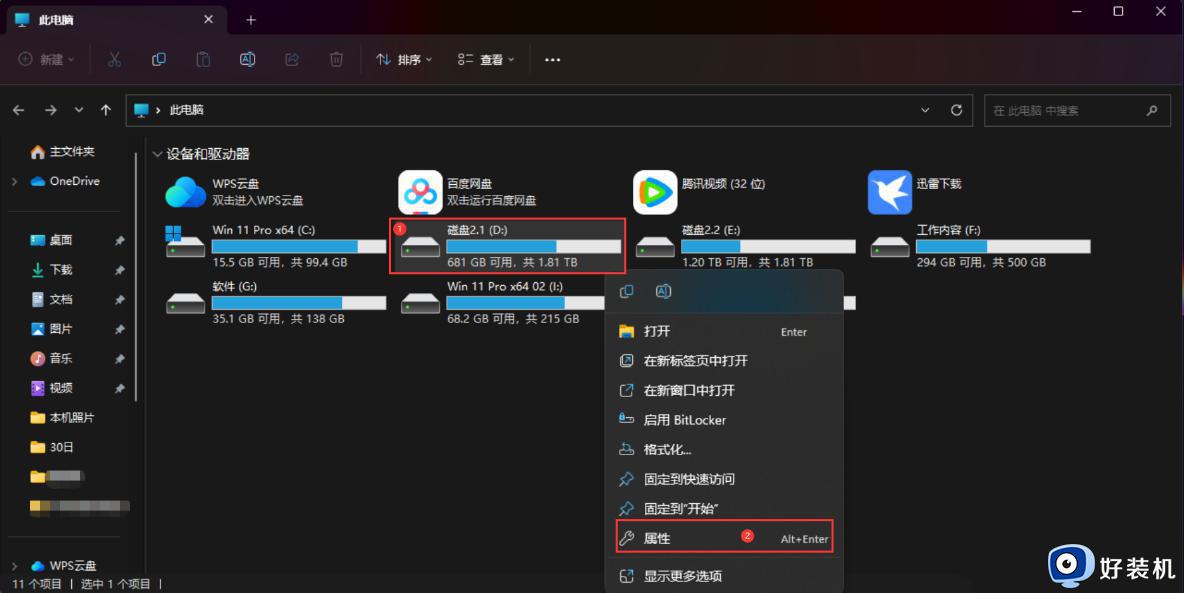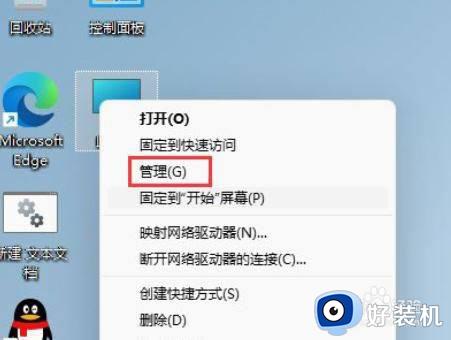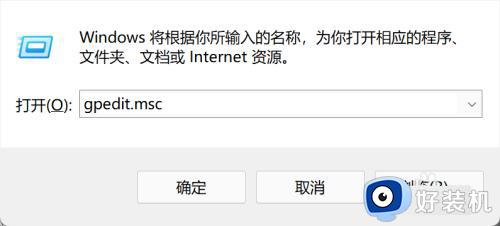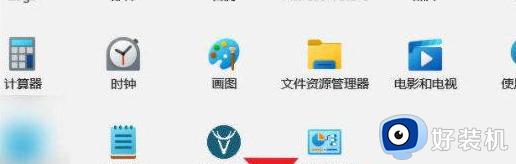win11使用远程协助提示“没有权限”怎么回事 win11使用远程协助提示“没有权限”解决教程
时间:2023-01-25 11:29:00作者:mei
电脑远程功能让办公再也不用局限于办公室,,使工作变得更轻松化,不少用户说win11系统使用远程操作进行软件安装,提示没有权限,导致操作无法进行操作,这个用户带来很大困惑,想要解决此问题,参考下文步骤进行设置即可。
解决方法如下:
1、首先点击底部的开始菜单。
2、之后去打开里面的“设置”。
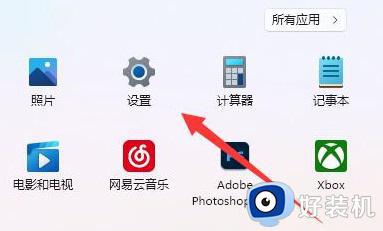
3、在设置中点击“应用”。
4、随后点击右上边的“应用和功能”。
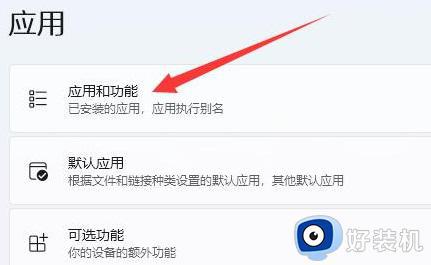
5、最后在选择中点击“任何来源”即可。
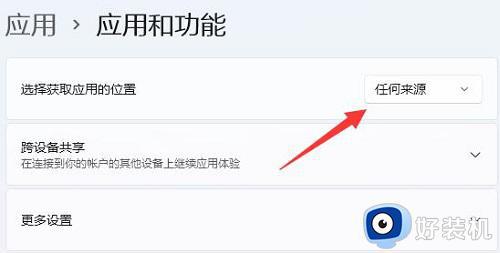
上文详解win11系统使用远程协助提示“没有权限”解决教程,几个步骤操作之后,远程功能可以很好使用了。